تم التحديث في مايو 2024: توقف عن تلقي رسائل الخطأ وإبطاء نظامك باستخدام أداة التحسين الخاصة بنا. احصل عليه الآن من الرابط التالي
- تحميل وتثبيت أداة الإصلاح هنا.
- دعها تفحص جهاز الكمبيوتر الخاص بك.
- الأداة بعد ذلك إصلاح جهاز الكمبيوتر الخاص بك.
إذا كان لديك الكثير من علامات التبويب المفتوحة ، فقد يكون Chrome بطيئًا للغاية. يكون الموقف أسوأ عندما يتعين عليك تغيير علامات التبويب والانتظار حتى يقوم المتصفح بتنزيل الصفحة بأكملها من الإنترنت. الآن تخيل أنك نظرت إلى عدة علامات تبويب للعثور على العلامة التي تريدها ، وعليك إعادة تحميلها جميعًا لمجرد النقر فوقها!

إذا كان يتطلب الكثير من الذاكرة ، فسيقوم Chrome افتراضيًا بتنظيف محتويات بعض علامات تبويب الخلفية من ذاكرة الوصول العشوائي لتوفير موارد النظام. عند النقر فوق علامات التبويب هذه مرة أخرى ، يجب على المتصفح إعادة تحميلها نظرًا لحذفها من الذاكرة. لحسن الحظ ، يمكنك تعطيل عملية التنظيف وإعادة التحميل هذه في بضع خطوات بسيطة.
إيقاف تشغيل تبويب تجاهل
يمكنك تعطيل حذف علامات التبويب في كروم الإعدادات ، وسأوضح لك كيفية القيام بذلك الآن. ومع ذلك ، يجب أن تدرك أن Chrome سيستخدم كل الذاكرة المتاحة عند إيقاف تشغيله إذا كان لديك عدد كافٍ من علامات التبويب المفتوحة ولم تشاركها تلقائيًا. هذا يمكن أن يبطئ متصفحك ، وبصراحة ، ربما حتى الجهاز بأكمله.
طالما توافق ، يمكنك إيقاف تحديث علامات تبويب Chrome على النحو التالي.
- افتح Chrome أو علامة تبويب جديدة.
- أدخل "chrome: // flags / # automatic-tab-discarding" واضغط على Enter.
- تغيير الإعداد من الافتراضي إلى معطل.
- أعد تشغيل Chrome ليصبح التغيير نافذ المفعول.
- يمكنك أيضًا استخدام خيار "chrome: // flags" ثم البحث عن "تجاهل" للوصول إلى نفس الموقع. كلا العملين. طالما قمت بتغيير الإعداد إلى "إيقاف" ، قم بتعطيل وظيفة الإلغاء.
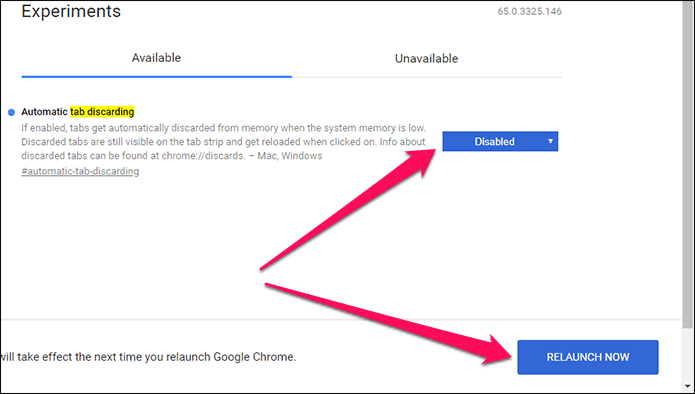
دليل تبويب تجاهل
لقد قمت بإيقاف تشغيل إزالة علامات التبويب ، لكن لا يزال بإمكانك إزالة علامات التبويب غير المرغوب فيها يدويًا حتى لا يتباطأ جهاز الكمبيوتر الخاص بك عندما تكون الذاكرة المتوفرة ممتلئة.
تحديث مايو 2024:
يمكنك الآن منع مشاكل الكمبيوتر باستخدام هذه الأداة ، مثل حمايتك من فقدان الملفات والبرامج الضارة. بالإضافة إلى أنها طريقة رائعة لتحسين جهاز الكمبيوتر الخاص بك لتحقيق أقصى أداء. يعمل البرنامج على إصلاح الأخطاء الشائعة التي قد تحدث على أنظمة Windows بسهولة - لا حاجة لساعات من استكشاف الأخطاء وإصلاحها عندما يكون لديك الحل الأمثل في متناول يدك:
- الخطوة 1: تنزيل أداة إصلاح أجهزة الكمبيوتر ومحسنها (Windows 10 ، 8 ، 7 ، XP ، Vista - Microsoft Gold Certified).
- الخطوة 2: انقر فوق "بدء المسح الضوئي"للعثور على مشاكل تسجيل Windows التي قد تسبب مشاكل في الكمبيوتر.
- الخطوة 3: انقر فوق "إصلاح الكل"لإصلاح جميع القضايا.
يحتوي Chrome على لوحة سهلة الاستخدام تسمى Discard تتيح لك عرض علامات التبويب النشطة المختلفة في المتصفح. للوصول إلى هذه الشاشة ، افتح علامة تبويب جديدة ، واكتب Chrome: // Discards ، ثم اضغط على Enter.
تعلم المزيد عن الرفض
إذا كنت تريد معرفة المزيد عن Chrome و tabbing ، فهناك صفحة واضحة تخبرك بكل شيء داخل Chrome.
- افتح علامة تبويب Chrome جديدة.
- أدخل "Chrome: // Drop" واضغط على Enter.
يجب أن تشاهد صفحة مثل الصورة الأخيرة التي تشبه ورقة Google. يعرض جميع علامات التبويب المفتوحة في Chrome ، وترتيب الأولوية المتصور ، وما إذا كان يمكن إسقاط كل علامة تبويب تلقائيًا أم لا. يمكنك أيضًا معرفة المدة التي تم خلالها فتح كل علامة تبويب في عمود "النشاط الأخير".
إذا كنت ترغب في تعطيل إزالة علامات التبويب التلقائية وتباطؤ جهاز الكمبيوتر الخاص بك ، يمكنك إما إغلاق بعض علامات التبويب أو التحقق من هذه الصفحة لمعرفة علامات التبويب المفتوحة منذ متى. إذا قمت بتحديد علامة التبويب "قاعدة البيانات" في الصفحة ، فيمكنك حتى معرفة مقدار الذاكرة التي تستخدمها كل علامة تبويب. قد يكون ذلك مفيدًا إذا كنت بحاجة إلى تحرير بعض ذاكرة الوصول العشوائي.
ما عليك سوى تحديد علامة التبويب التي تستخدم أكبر قدر من الذاكرة ، وانتقل إلى علامة التبويب "حذف" وحدد "حذف عاجل" لعلامة التبويب هذه. انظر إذا كان ذلك قد ساعد. إذا لم يحدث ذلك ، اشطفه وكرر العملية حتى يستأنف جهازك التشغيل الطبيعي.
https://support.google.com/chrome/thread/8520194?hl=en
نصيحة الخبراء: تقوم أداة الإصلاح هذه بفحص المستودعات واستبدال الملفات التالفة أو المفقودة إذا لم تنجح أي من هذه الطرق. إنه يعمل بشكل جيد في معظم الحالات التي تكون فيها المشكلة بسبب تلف النظام. ستعمل هذه الأداة أيضًا على تحسين نظامك لتحقيق أقصى قدر من الأداء. يمكن تنزيله بواسطة بالضغط هنا

CCNA، Web Developer، PC Troubleshooter
أنا متحمس للكمبيوتر وممارس تكنولوجيا المعلومات. لدي سنوات من الخبرة ورائي في برمجة الكمبيوتر واستكشاف الأخطاء وإصلاحها وإصلاح الأجهزة. أنا متخصص في تطوير المواقع وتصميم قواعد البيانات. لدي أيضًا شهادة CCNA لتصميم الشبكات واستكشاف الأخطاء وإصلاحها.

